https://www.iperiusbackup.fr/cms/iperius-backup-tutorials.aspx
Centron Managed S3 Storage ( https://www.centron.de/enterprise/s3-storage/ ) est un espace de stockage en ligne basé sur le protocole S3, donc un service de stockage sécurisé pour l’archivage à long terme, qui peut être utilisé pour la sauvegarde hors site ou pour distribuer et synchroniser des fichiers entre différentes succursales d’une entreprise ou entre clients.
Centron S3 Storage est basé sur le protocole sécurisé HTTPS et permet aux utilisateurs d’accéder aux fichiers depuis n’importe quel ordinateur, tablette ou appareil mobile. Comme beaucoup d’autres services de stockage cloud, le stockage Centron S3 vous permet d’avoir une solution de sauvegarde à distance sur une infrastructure de centre de données avancée et répliquée, et sur le territoire allemand de manière très simple. Cette fonctionnalité importante, associée au cryptage AES Iperius 256 bits côté client et aux protocoles sécurisés, signifie que les sauvegardes sont conformes à toutes les dernières réglementations en matière de protection des données, telles que la RGPD. Centron est en fait un prestataire de services réputé et fiable basé en Allemagne . Ses datacenters sont intégralement situés sur le territoire allemand et sont garantis par la certification ISO 27001 .
Dans le didacticiel suivant, vous verrez comment configurer une sauvegarde de dossier simple sur Centron S3 Storage à l’aide d’Iperius Backup. Iperius permet des sauvegardes en ligne sur n’importe quel stockage S3 compatible. Vous pouvez transférer vers votre espace en ligne non seulement des fichiers ou des dossiers individuels, mais également des sauvegardes de machines virtuelles ESXi ou Hyper-V, des sauvegardes de bases de données telles que SQL Server ou MySQL, une sauvegarde de serveurs de messagerie Exchange – le tout de manière complètement automatisée et sûre .
passés ces préliminaires, vous pouvez procéder immédiatement au paramétrage de votre sauvegarde.
Créons un nouveau jeu de sauvegarde et ajoutons les dossiers que vous souhaitez transférer :
Vous pouvez inclure tous les dossiers souhaités et également configurer des sauvegardes de messagerie (comme Outlook, en sélectionnant les dossiers contenant les fichiers .PST).
Parmi les éléments, vous pouvez également ajouter des sauvegardes de machines virtuelles, d’images disque, de bases de données ou de serveurs de messagerie Exchange.
Passons au panneau suivant («Destinations»), où vous spécifierez précisément Centron Storage S3 comme destination. Il est clair que vous devez déjà avoir activé un plan de stockage via votre compte client sur le portail Centron, et donc disposer des informations de connexion.
Cliquez sur le bouton présenté dans l’image ci-dessous :
Ajoutons ensuite un compte S3 générique, pour lequel vous devrez ensuite configurer les informations d’identification obtenues depuis la plateforme Centron S3 Storage :
Comme vous pouvez le voir dans l’image ci-dessus, vous pouvez ajouter un compte en cliquant sur le bouton en surbrillance. Ensuite, dans la liste des comptes, cliquez sur «Nouveau». Tapez un nom qui peut vous aider à identifier le compte lui-même dans la liste, puis sélectionnez «S3» dans la liste «type», et entrez l’URL du service (point de service), le nom d’utilisateur et le mot de passe fournis par Centron S3. Enfin, cochez l’option SSL et définissez la version de la signature sur 2.
Cliquez sur «Enregistrer» pour valider le compte et l’ajouter à la liste.
Fermez la fenêtre du compte et revenez à la fenêtre de configuration de votre destination :
La fenêtre de destination vous permet de configurer de nombreux paramètres. La première chose importante à faire est de sélectionner le bon compte cloud où copier les fichiers (ici, vous pouvez voir celui que vous venez de créer, mais il peut y avoir différents comptes dans la liste). Ensuite, vous pouvez spécifier le nom du Bucket (qui, rappelez-vous, doit être unique), un sous-dossier facultatif, le type de sauvegarde (incrémentielle, différentielle, complète) et le nombre de copies à conserver.
Enfin, il est possible de décider d’activer ou non la compression et le cryptage AES 256 bits avant le transfert. Cela ajoute une couche de sécurité supplémentaire au protocole HTTPS avec lequel les fichiers sont transférés vers Centron S3 Storage.
Parmi les autres options disponibles, il y a enfin la synchronisation, c’est-à-dire la possibilité de supprimer de la destination distante les fichiers qui n’existent plus dans les dossiers source, pouvant ainsi conserver une copie toujours parfaitement identique à l’original (miroir).
Une fois toutes les configurations effectuées, enregistrez cette destination en cliquant sur OK. Vous pouvez ensuite passer aux autres options du jeu de sauvegarde, y compris la planification, qui vous permet de l’exécuter automatiquement à des jours et à des heures spécifiques. Vous pouvez bien sûr exécuter la sauvegarde manuellement (clic droit), comme indiqué dans l’image ci-dessous :
Iperius transférera rapidement tous les fichiers en ligne, avec une sécurité et une efficacité maximales. L’utilisation de Centron S3 Storage vous permet d’avoir, avec quelques configurations simples, un espace en ligne sécurisé où vous pouvez protéger vos données contre les virus, les ransomwares, le vol et les catastrophes environnementales. Iperius Backup ajoute une flexibilité de configuration extrême et une grande sécurité à cette infrastructure. En fait, comme nous l’avons déjà souligné, Iperius effectue le transfert de manière absolument sécurisée grâce à HTTPS et à la possibilité d’un cryptage AES 256 bits côté client.
Enfin, Iperius dispose d’une protection intégrée contre les ransomwares, qui peut être activée par les options générales, et qui protège les sauvegardes contre l’écrasement indésirable en cas de compromission du système source.
La restauration / téléchargement des fichiers peut être effectué de manière très simple, à la fois depuis la fonction Iperius dédiée, et / ou à l’aide de n’importe quel client S3 gratuit ou commercial.
Iperius Backup est l’un des logiciels de sauvegarde cloud les plus complets du marché. En plus du stockage Centron S3, Iperius vous permet d’effectuer des sauvegardes en ligne sur de nombreux services de stockage distant, tels que Google Drive, OneDrive, OneDrive for Business, Dropbox, Microsoft Azure, Amazon S3, Wasabi, Aruba Cloud, Profitbricks, Minio et tout autre Serveur FTP / SFTP ou stockage compatible S3.
(Anglais, Italien, Allemand, Espagnol, Portugais - du Brésil)

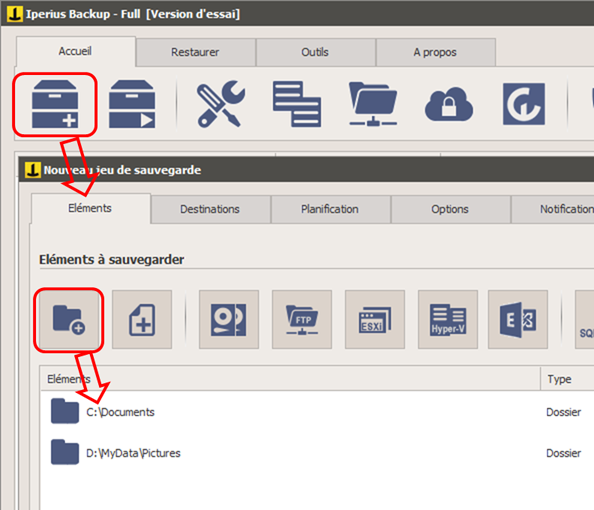
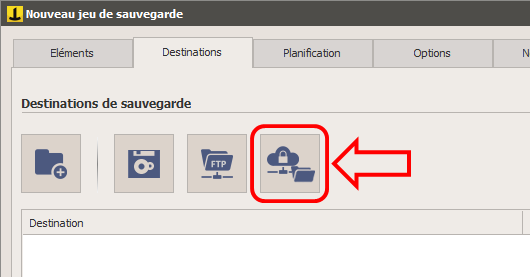
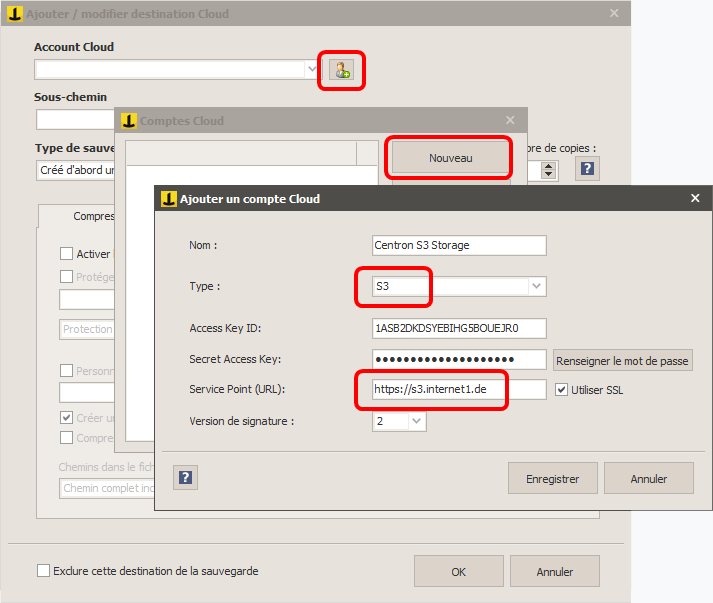
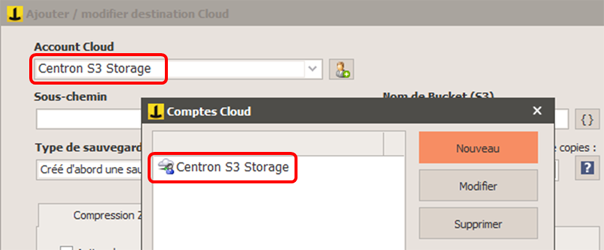
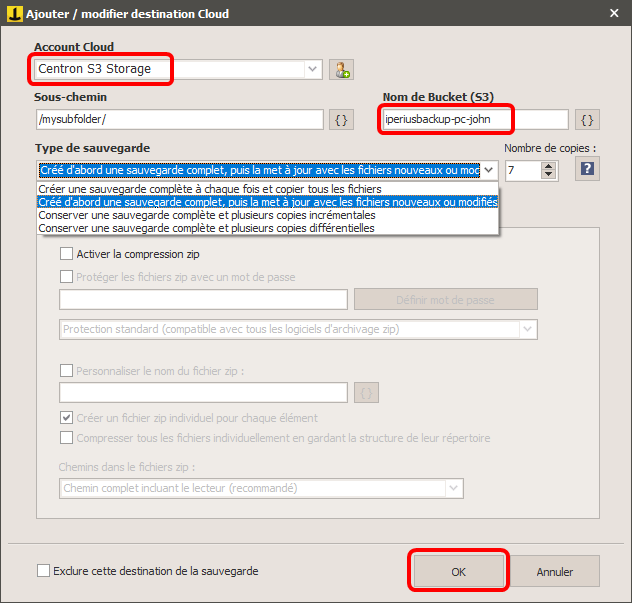
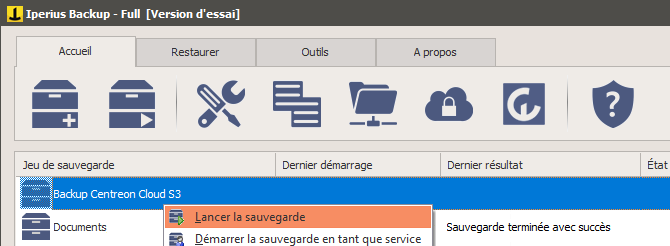
PLEASE NOTE: if you need technical support or have any sales or technical question, don't use comments. Instead open a TICKET here: https://www.iperiusbackup.com/contact.aspx
**********************************************************************************
PLEASE NOTE: if you need technical support or have any sales or technical question, don't use comments. Instead open a TICKET here: https://www.iperiusbackup.com/contact.aspx
*****************************************